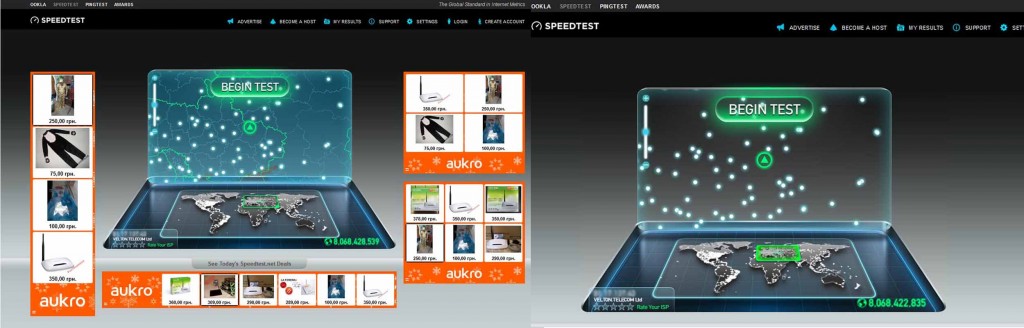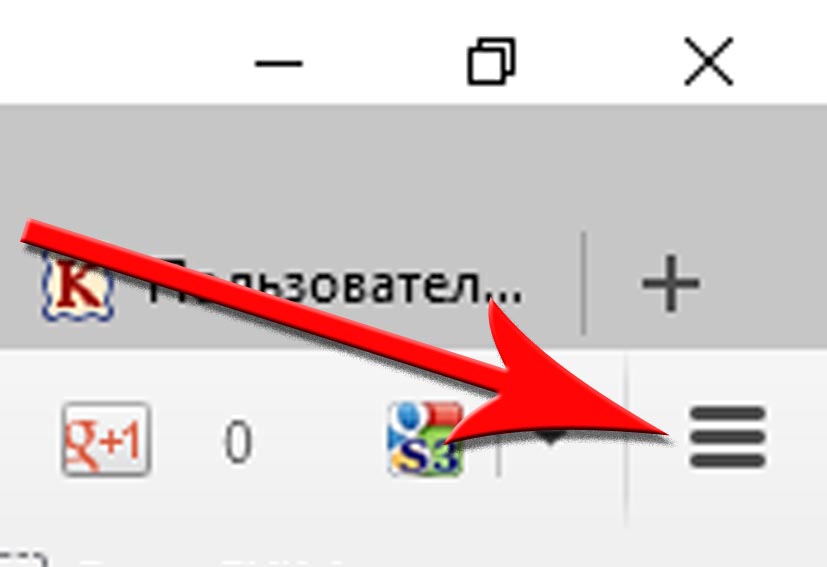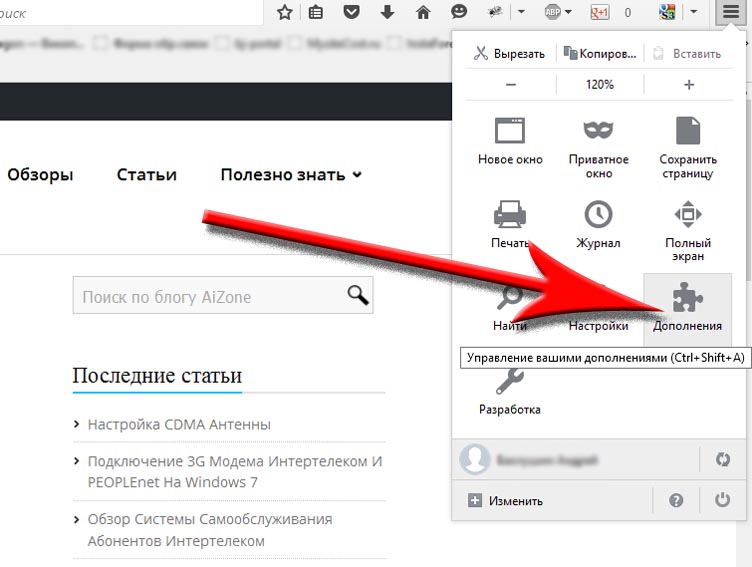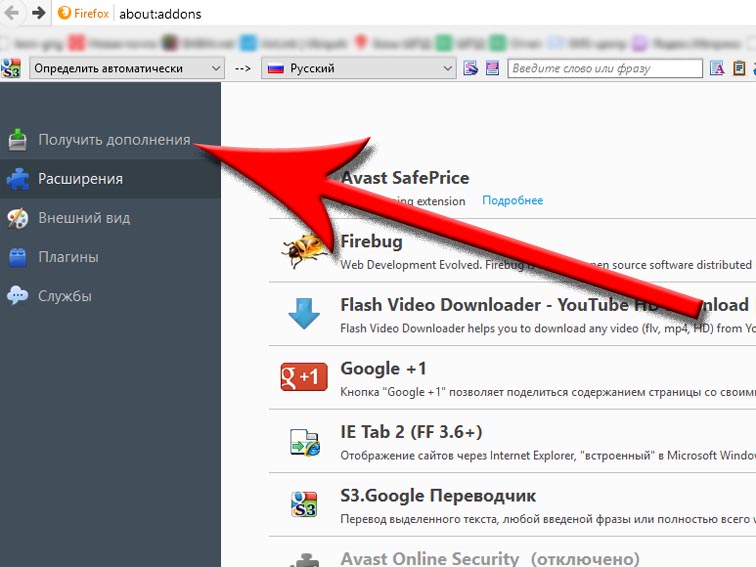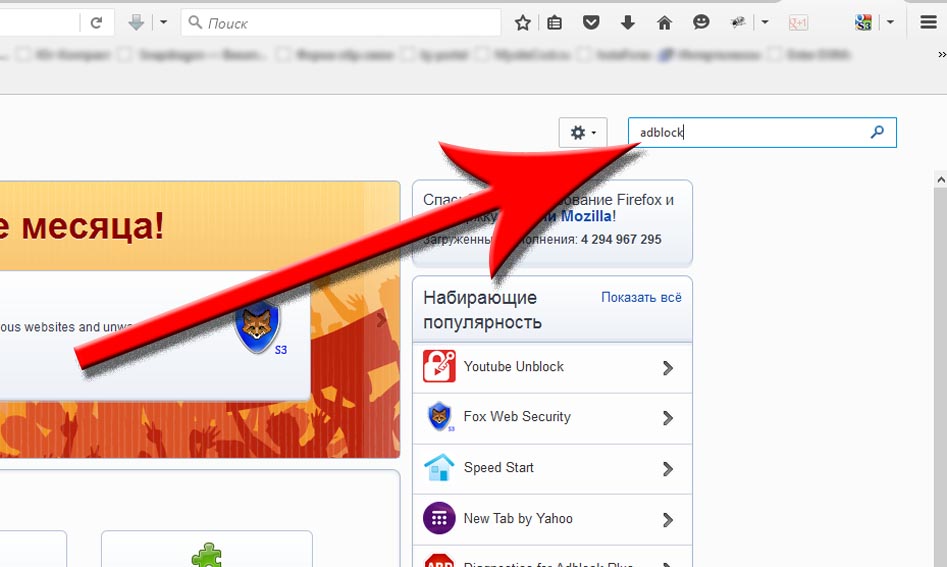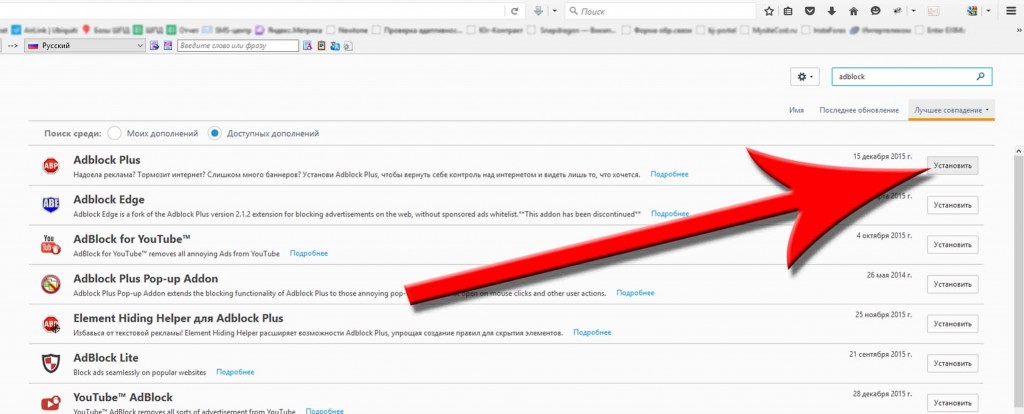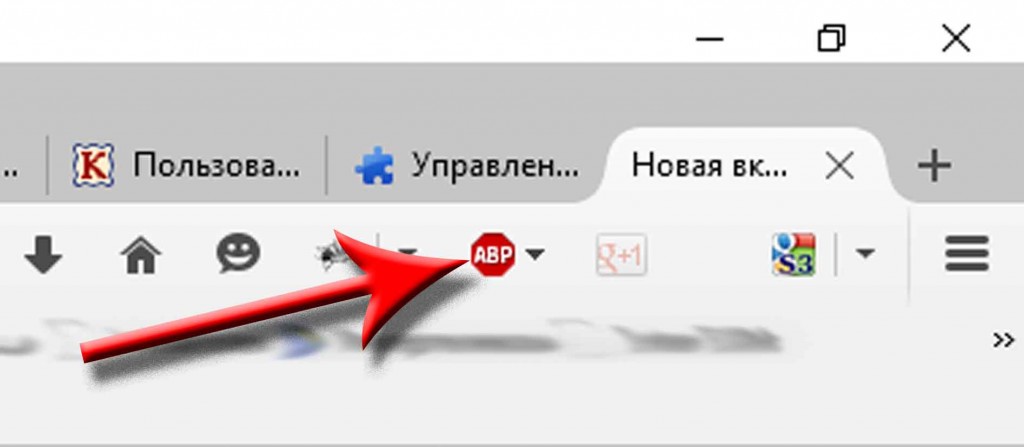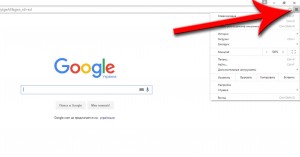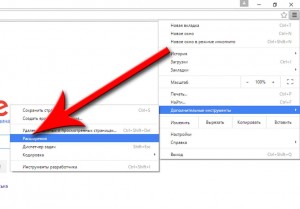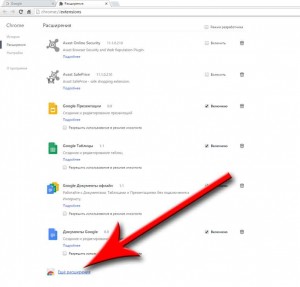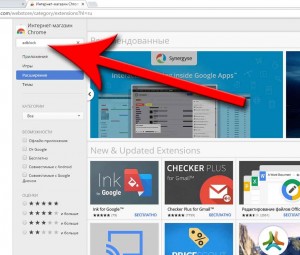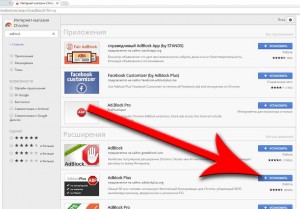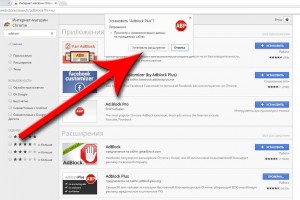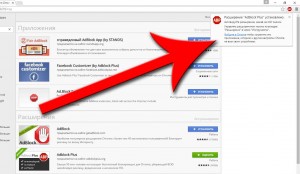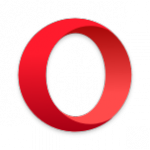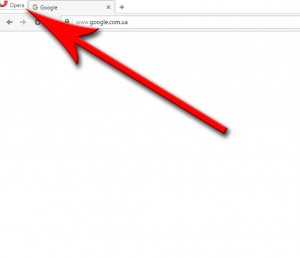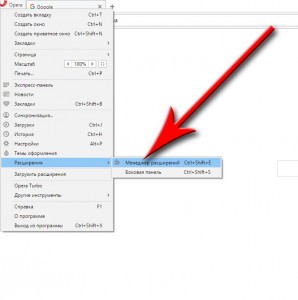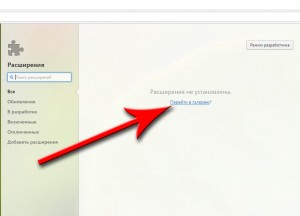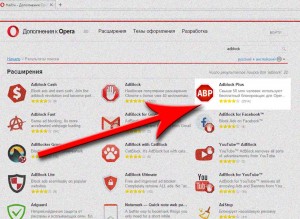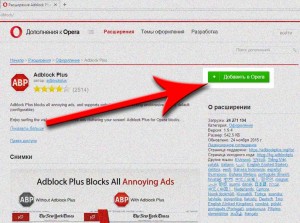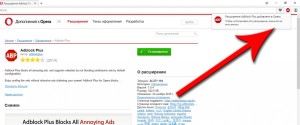Реклама двигатель торговли — но далеко не всегда «путешествуя» по просторам всемирной «паутины» мы хотим что-то купить, заказать или же где-то зарегистрироваться.
В большинстве случаев интернет-пользователь ищет необходимую ему информацию, а при этом видит огромное количество призывающих и привлекающих к себе баннеров, либо анимационных роликов, что довольно сильно раздражает.
Причем, при небольшом количестве текста, как правило, владельцы сайтов размещают массу рекламных объявлений среди которых нужная посетителю информация практически не видна.
Либо, при входе на сайт Вы обнаруживаете что открывается еще 2 — 3 вкладки, или скрытое окно браузера. В итоге, посещая подобный сайт можно отвлечься от своей первоначальной цели, что далеко не всегда хорошо.
Для того чтобы избавиться от навязчивой рекламы в интернете можно установить дополнение для интернет браузера AdBlock Plus.
На фотографии ниже видно как может один и тот же сайт визуально отличаться с рекламой и без нее:
В этой статье мы постараемся рассказать как установить и настроить данное дополнение.
Дополнение AdBlock устанавливается непосредственно в интернет обозреватель ( браузер ) и используя огромную базу фильтров рекламных площадок блокирует их отображение на страницах нужных пользователю сайтов.
В различных браузерах может быть несколько разная формулировка данного дополнения. Мы рассмотрим работу и настройку в самых популярных браузерах.
Блокировка рекламы в браузере Mozilla Firefox.
Для того чтобы установить расширение AdBlock в браузер Mozilla Firefox необходимо:
открыть меню
выбрать в нем раздел «Дополнения»
в открывшемся окне дополнений нажать «Получить дополнения»
после чего в правом верхнем углу ввести в поле поиска «Adblock»
Система поиска выдаст результаты вашего запроса где нужно нажать кнопку Установить в строке «AdblockPlus».
После этого будет произведена установка дополнение. По окончанию установки дополнения Adblock Plus для Mozilla Firefox, в правом верхнем углу браузера появится оповещение об успешной установке.
После этого, в Вашем браузере Mozilla Firefox реклама отображаться не будет.
Как заблокировать рекламу в браузере Google Chrome?
Откройте Google Chrome и нажмите на кнопку меню:
В выпадающем меню нужно выбрать пункт «Дополнительный инструменты» и далее «Расширения»:
В следующем окне откроется меню установленных расширений в браузере Chrome, в нем необходимо выбрать пункт «Еще расширения»:
Дальше откроется новая вкладка так называемого интернет магазина Chrome, в котором и нужно загрузить и установить расширение для блокировки рекламы. Для этого в поисковой строке магазина необходимо ввести поисковый запрос «Adblock» и нажать кнопку Enter на клавиатуре.
После этого откроется перечень различных расширений для блокировки рекламы. Рекомендуем использовать именно Adblock Plus, т.к. он неоднократно тестировался и при тестах показал наилучший результат.
Для установки расширения необходимо нажать на кнопку «Установить» напротив данного дополнения:
Дальше остается лишь подтвердить установку, т.е. во всплывающем окне Google Chrome нажать кнопку «установить расширение»:
На этом процесс установки практически завершен, остается лишь дождаться когда браузер установить расширение Adblock.
Блокировка надоедливой рекламы в браузере Opera.
Для того чтобы заблокировать отображение рекламы в браузере Opera, необходимо открыть меню браузера ( находится в левом верхнем углу с надписью Opera ).
В меню Opera необходимо выбрать «Расширения» и после этого «Менеджер расширений»:
В открывшемся окне менеджера расширения можно увидеть уже установленные модули, а также добавить новые. Для добавления модуля блокировки рекламы в Opera нужно нажать на кнопку «Перейти в галерею»:
В галерее расширений Opera нужно ввести в поисковой строке слово «Adblock» и нажать кнопку Enter:
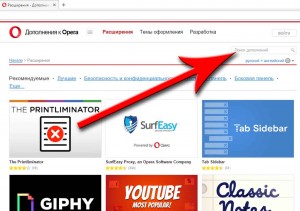 Среди результатов поиска будет доступно расширение Adblock Plus, необходимо нажать на него:
Среди результатов поиска будет доступно расширение Adblock Plus, необходимо нажать на него:
Дальше остается лишь нажать на кнопку «Добавить в Opera»:
Браузер произведет установку в автоматическом режиме. По окончанию установки Вы увидите сообщение об успешной установке расширения Adblock для Opera:
На этом все, приятного интернет серфинга :-).